Puedes mirar este vídeo para que entiendas un poco mas de lo que hablo:
Descargar portadas personalizadas:
Plantillas colaboración de valor creativo
Plantillas colaboración de valor creativo
Ahora, si quieres ver el tutorial escrito, te lo dejo a continuación:
Agregar una portada
Microsoft Word ofrece una galería de útiles portadas prediseñadas. Elija una portada y sustituya el texto de ejemplo por el suyo.Las portadas siempre se insertan al principio de un documento, independientemente de la parte del documento en la que aparezca el cursor.
-
En el grupo Páginas de la ficha Insertar, haga clic en Portada.
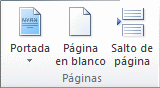
-
Haga clic en un diseño de portada de la galería de opciones.
Después de insertar una portada, puede reemplazar el texto de ejemplo con su propio texto haciendo clic para seleccionar un área de la portada, por ejemplo el título, y escribiendo el texto.
-
Si inserta otra portada en el documento, ésta sustituirá a la primera portada que insertó.
-
Para reemplazar una portada creada en una versión
anterior de Word, debe eliminar manualmente la primera portada y, a
continuación, agregar una portada con un diseño de la galería de Word.
-
Para eliminar una portada insertada con Word, haga clic en la pestaña Insertar, haga clic en Portadas en el grupo Páginas y, a continuación, haga clic en Quitar portada actual.

No hay comentarios.:
Publicar un comentario